Как создать новую учетную запись на смартфоне. Как создать аккаунт "Гугл": пошаговая инструкция и рекомендации
Использование современного смартфона, функционирующего под управлением Android, немыслимо без аккаунта Google. Ведь только при его наличии у вас будет работать интернет-магазин Google Play. К слову, об установке этого клиента нами написана . Без этого сервиса вам пришлось бы скачивать приложения из сторонних ресурсов, устанавливая их на свой страх и риск. Нужно ли говорить о том, что это неудобно и небезопасно? Также создать аккаунт стоит хотя бы ради того, чтобы затем облегчить авторизацию и регистрацию в других сервисах.
Новенькие устройства радуют тем, что на них ещё ни разу не запускалась операционная система. Вы понимаете, что именно вы будете являться первым владельцем девайса. А ещё это заметно облегчает процесс создания аккаунта, так как сделать это предлагается уже через минуту-другую после первого запуска смартфона. Вам даже не нужно будет копаться в настройках. Итак, вам предстоит совершить следующие действия, дабы успешно и быстро создать аккаунт Гугл на Андроид:
1. Включите девайс, удержав несколько секунд кнопку питания.
2. Выберите язык прошивки и совершите прочие действия, которые требует смартфон.
3. Подключитесь к Wi-Fi сети. Этот шаг не обязателен, если вы уже вставили в аппарат SIM-карту. Нажмите кнопку «Далее ».

4. Постепенно вы попадете на стандартную страничку, посвященную аккаунту Google. Здесь необходимо перейти по ссылке «Или создайте новый аккаунт ».
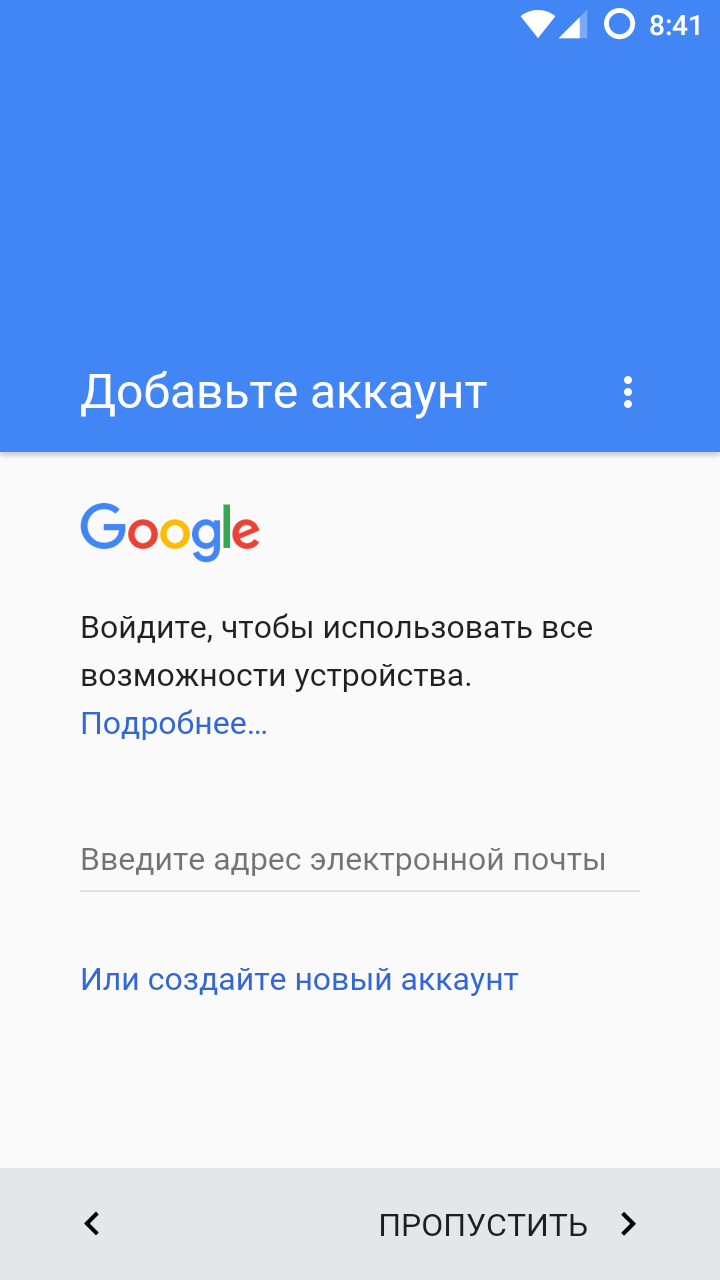
5. Введите свои имя и фамилию, после чего нажмите кнопку «Далее ».

6. Укажите ваш пол и дату рождения. Последняя требуется для того, чтобы не предоставлять вам доступ для тех игр, которые предназначены для людей более старшего возраста. Нажмите кнопку «Далее ».

7. Введите уникальное имя пользователя латинскими буквами. Так вы создадите свой e-mail на почтовом сервисе Gmail. Нажмите «Далее ».

8. Придумайте пароль, повторив его в нижней строке, после чего смело жмите на кнопку «Далее ».


10. Примите правила использования аккаунта. Делается это путем чтения правил до конца - лишь после этого на экране отобразится кнопка «Принимаю ».

На этом основные действия завершены! Поздравляем, вам удалось создать аккаунт на Андроид!
Создание аккаунта на уже работающем смартфоне
Если после покупки гаджета вы пропустили пункт о создании аккаунта Google, то в плей маркете вы ничего купить не сможете, да и бесплатно скачать из него приложения тоже. Система настойчиво будет предлагать зарегистрироваться. Не мешкайте с этим делом, так как завести аккаунт можно без особого труда:
1. Перейдите в меню устройства. В нашем примере все приложения рассортированы по алфавиту. Не пугайтесь этому, у вас может быть другая сортировка - суть останется той же.

2. Выберите пункт «Настройки ».

3. Найдите в этом разделе пункт «Аккаунты » или «Учетные записи ».

4. В этом подразделе нужно нажать кнопку «Добавить учетную запись » или «Добавить аккаунт ».

5. В предоставленном списке выберите Google .

6. Затем совершите все те действия, которые были описаны выше. То есть, нажмите на ссылку «Или создайте новый аккаунт », введите имя и фамилию, придумайте пароль и т.д.
Всегда ли нужен новый аккаунт?
Если вы уже не в первый раз используете смартфон на базе Android, то вам незачем заводить совершенно новый аккаунт. Воспользуйтесь старым. Для этого нужно лишь ввести адрес электронной почты Gmail и свой пароль. Эти действия позволят вам перенести контакты со старого смартфона, а также быстро загрузить те приложения, которыми вы уже пользовались.
Новые пользователи устройств на Android часто спрашивают о том, как создать аккаунт на Андроиде. Несмотря на кажущуюся сложность, на самом деле, процедура настроек устройства очень проста. Поговорим о том, как установить аккаунт на Андроид.
Этапы создания аккаунта
Чтобы создать аккаунт в Гугле на Андроиде, для начала нужно зайти в меню приложений, выбрать «Настройка», «Аккаунты» и приложение Google. В появившемся меню выбрать «Добавить аккаунт» и нажать указатель «Создать».
Далее последовательно нужно заполнить появляющиеся пустые поля, указывая данные, которые запрашивает сервис: имя, фамилию, имя для почтового Gmail-ящика, пароль для аккаунта. Для страховки на случай потери данных необходимо выбрать страховочный «секретный» вопрос и вписать ответ на него. Секретный вопрос поможет восстановить аккаунт на Андроиде в случае неожиданной утраты пароля или смены Андроида.
Чтобы сделать аккаунт на Андроид, далее нужно проверить аутентификацию. Для этого нужно ввести в соответствующее поле капчу - код из цифр и букв. После этого последует ряд предложений от Гугл - присоединение к сообществу, подписка на новости и т. д. Пользователю предлагается согласиться или отвергнуть предложения.
На один Андроид можно установить несколько аккаунтов и при необходимости сменить аккаунт. Для этого в "Настройках Меню" надо найти настройки аккаунтов и синхронизации. Здесь можно не только добавлять новые учетные записи, но и при желании удалить ненужный аккаунт.
Как настроить Play Market?
Play Market - один из лучших сервисов Google, в котором собраны многочисленные приложения и программы. Для использования всех его возможностей необходимо создать аккаунт в андроид-маркете. С этой целью нужно пройти все вышеуказанные этапы создания учетной записи, аутентификацию и перейти во вкладку Play Market.
- В случае первой регистрации перед тем, как настроить аккаунт на Андроиде, нужно принять пользовательские условия.
- Затем надо выбрать категории приложений для скачивания, запустить команду поиска.
- Когда нужный продукт будет найден, надо нажать кнопку «Установить», «Принять».
- После успешной загрузки ярлык инсталлированного приложения появится на рабочем столе.
Также вам будет полезна статья
Телефон на ОС Android можно описать одним словом – интернет. Google предоставляет массу сервисом вместе с удобным интерфейсом главное бесплатно и большинство этих сервисов предоставляются через интернет и для доступа к ним Вам понадобится учетная запись. Взяв первый раз в руки новый аппарат прежде всего нужно ввести свои учетные данные Google или если у Вас нет почты на Gmail зарегистрировать ее можно прямо с телефона. Для этого нужно зайти в настройки, выбрать “Аккаунты и синхронизация”, нажать на значок добавления аккаунта как на рисунке ниже и выбрать тип аккаунта – Google. Далее выбираем новый если у Вас нет учетной записи на Google (Gmail, Youtube или другой) и вводим последовательно свои данные. По завершению Вам будет предоставлен выбор с списком Ваших сервисов, галочки на против каждого пункта означают то, что данный сервис будет синхронизирован с вашим телефоном.
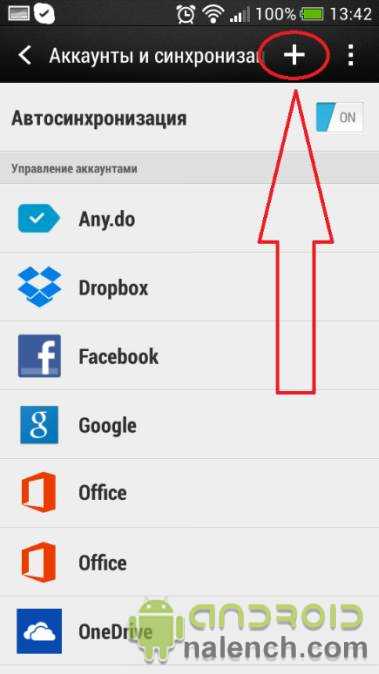


Практически для каждого сервиса существует свое приложение. Теперь, Ваш новый аккаунт будет Вашим адресом эл. почты на Gmail. Прежде всего зайдя в список Ваших приложений и найдя в нем Play Вы можете выбирать и загружать приложения и игры на Ваш телефон из каталога приложений Google. Если Вы потеряете Ваш телефон или приобретете новый после ввода вашего аккаунта в новый телефон все ваши приложения которые Вы установите, контакты которые были в телефоне и часть настроек автоматически появятся в вашем новом устройстве. Вернемся к сервисам Google, Зайдя в play маркет Вы можете увидеть разделы доступных Вам приложений. Нажав слева на кнопку меню как показано на рисунке Вы можете открыть «мои приложения» и найдя в списке любое приложение Google открыть весь список приложений от Google.

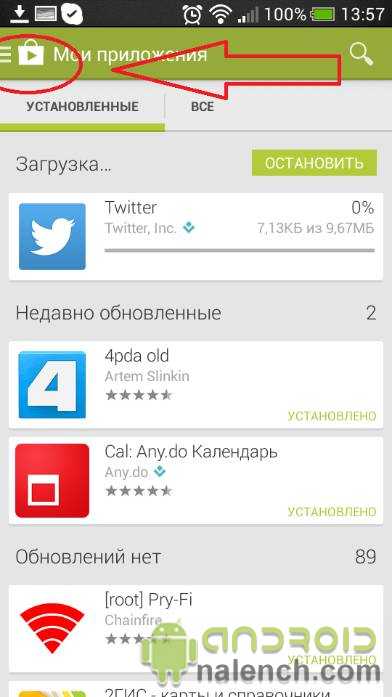


Вернувшись на сайте к списку статей, Вы можете найти описание некоторых из низ, к примеру Ваша учетная запись позволяет не только получить доступ к каталогу приложений, почте и получить функции бекапа контактов, настроек и приложений, но также и получить доступ к офису со своим вордом и екселем от Google, получить доступ к облачному хранилищу Диск которое позволит Вам передавать большие файлы по эл. почте, к примеру, вы можете отправить по почте целый фильм и многое многое другое.
Как создать аккаунт на телефоне?

Сегодня смартфоны получили широкое распространение благодаря своей доступности и простоте в использовании и широким возможностям. Ниже мы расскажем, как создать аккаунты на таких телефонах.
Как создать аккаунт гугл на Андроиде
Для того чтобы создать аккаунт в Гугле, делаем следующее:
- Открываем приложение gmail. Выбираем опцию "новый".
- В появившемся окне необходимо будет ввести Ваше имя и Фамилию.
- Далее придумываем сам адрес электронной почты. Если уже существует аккаунт с таким именем, то высветится сообщение о том, что имя недоступно. Поменяйте имя и попробуйте еще раз.
- В случае успешного создания имени в следующем окне необходимо будет придумать пароль к данному аккаунту и продублировать его 2 раза. Старайтесь придумать такой пароль, который Вы не забудете. Не стоит использовать пароль, который уже установлен на других аккаунтах.
- Далее необходимо будет ввести дополнительный адрес электронной почты, которым пользуетесь вы или ваши родные. Эта информация необходима для восстановления аккаунта.
- В следующем поле придумываем и вводим свой секретный вопрос. Если вы забудете пароль, система будет задавать вам данный вопрос в будущем.
- В поле ниже пишем ответ на секретный вопрос.
- Аккаунт создан. Теперь Гугл предложит воспользоваться другими сервисами. Можно выбрать кнопку "Не сейчас".
- В следующем окне нажимаем на кнопку "Согласен с пользовательским соглашением". Пользовательское соглашение можно прочитать, пройдя по ссылке выше в этом же окне.
- Далее вы увидите окно с картинкой, на которой будут изображены цифры и буквы. В поле для ввода текста продублируйте эти же символы. Таким образом, вы сообщите системе о том, что являетесь реальным человеком, а не роботом.
Как создать аккаунт в Play market (Плей маркет)
Для успешного скачивания и установки программ на смартфон с ОС Андроид необходимо зарегистрироваться в Плей маркете и создать там аккаунт. Единственное неудобство заключается в том, что для аккаунта Плей маркет принимает только почтовый ящик Google. Как добавить аккаунт на телефон? После того как вы открыли приложение Плей маркет, Вы увидите уведомление о том, что необходимо привязать устройство к Гугл-почте. Если у Вас нет почты, то нажимаем на опцию "Новый". Далее мы создаем аккаунт в Гугл точно так же, как это было описано в первом пункте статьи.
Как создать аккаунт на Айфоне
iOS-телефоны используют другую систему аккаунтов. Для полноценной работы с айфоном нужно создать аккаунт в iTunes Store и App Store. Для того чтобы создать нужные аккаунты, необходимо открыть соответствующее приложение. Если Вы первый раз заходите в приложение, то необходимо указать свой Apple ID. Выбираем пункт "С имеющимся Apple ID". Далее вводим электронный адрес и пароль. Появляется заданный вами ранее контрольный вопрос. В текстовом поле ниже пишем ответ на него. В появившемся окне будет ссылка на пользовательское соглашение. Внизу страницы ищем кнопку "Принимаю" и нажимаем на нее. Теперь можно скачивать бесплатные приложения.
Для того чтобы скачивать платные приложения, нужно привязать к аккаунту кредитную карту. Для этого необходимо войти в соответствующее приложение. При появлении сообщения о возможности просмотра информации нажимаем "Просмотреть". После этого в появившихся полях вводим номер кредитной карты и ее срок действия. Нажимаем "Далее". Данные кредитной карты сохранены. При покупке платных приложений деньги будут списываться именно с данного счета.
Как и у большинства из вас, у меня есть несколько учетных записей Google. Одну я использую для личных нужд, а второй я пользуюсь в рабочих целях. Причем оба аккаунта я могу использовать одновременно на одном и том же Android устройстве, что позволяет мне принимать почту из всех почтовых ящиков, и пользоваться под разными именами такими сервисами, как Picasa, Google Play и прочими.
Однако, как показал опрос моих знакомых, многие изних не знают об этой полезной возможности, несмотря на то, что являются обладателями Android планшета или телефона уже не первый год. Поэтому сегодня я хочу рассказать вам о том, как можно добавить несколько аккаунтов Google на ваше Android устройство.
Это, кстати, поможет и тем, у кого планшет используется несколькими членами семьи одновременно. В этом случае на устройство можно добавить учетную запись каждого члена семьи, что очень удобно в некоторых случаях.
Как добавить несколько аккаунтов Google на планшет или телефон:
1. Откройте меню настроек вашего планшета или телефона
2. В пункте «Аккаунты» выберите «добавить аккаунт»
Откроется окно, на котором вам будет предложено выбрать тип аккаунта, который вы хотите добавить. Величина списка будет зависеть от количества установленных приложений для работы с различными сервисами.

3. Выберите нужный тип аккаунта, например Google
4. Если у вас уже есть дополнительный аккаунт, вам нужно будет просто добавить имя пользователя и пароль и войти в новый аккаунт
Теперь у вас есть вторая учетная запись Google на вашем устройстве, которую вы можете использовать для другого пользователя Google Play Маркета или других целей.
Альтернативный способ добавления нового аккаунта Google:
1. Запустите приложение Play Маркет
2. Откройте меню настроек приложения

3. Выберите пункт «Аккаунты»
4. Вы увидите свой аккаунт, под которым будет кнопка «Добавить аккаунт»
5. Нажмите на кнопку и введите данные новой учетной записи, которую хотите добавить на свой планшет или телефон.
Все, теперь вы можете работать с несколькими учетными записями на одном устройстве.
